Dubbelsidig kopiering
När du väljer 2-sidigt (2-sided) för 2-sidig utskrift (2-sidedPrintSetting) i Standardkopia (Standard copy) kan du kopiera två olika originalsidor på båda sidor av ett ark.
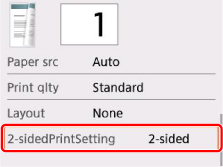
Välj 2-sidigt (2-sided) och tryck på OK. Om du väljer Ja (Yes) på bekräftelseskärmen där du ombeds ange de avancerade inställningarna kan du ange originalets orientering och häftningssida.
-
Om du väljer Orientering: Stående (Orientation: Portrait) och Utmat.: Långsidebindn. (Output: Long side bind):

-
Om du väljer Orientering: Stående (Orientation: Portrait) och Utmat.: Kortsidebindn. (Output: Short side bind):
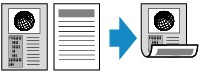
-
Om du väljer Orientering: Liggande (Orientation: Landscape) och Utmat.: Långsidebindn. (Output: Long side bind):

-
Om du väljer Orientering: Liggande (Orientation: Landscape) och Utmat.: Kortsidebindn. (Output: Short side bind):
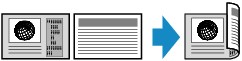
När du har valt häftningssida kan du välja om du vill använda förhandsgranskningskärmen. Om du väljer PÅ (ON) visas förhandsgranskningsskärmen. Där kan du kontrollera orienteringen.
 Obs!
Obs!
-
Om Enhetens minne är fullt. Kan inte fortsätta. (Device memory is full. Cannot continue process.) visas på LCD-skärmen under skanning ställer du in utskriftskvaliteten på Standard och försöker kopiera igen. Om problemet kvarstår kan du ställa in utskriftskvaliteten på Utkast (Draft) och pröva att kopiera igen.
-
Inställningarna för dubbelsidig kopiering kan användas i kombination med 2-på-1-kopiering (2-on-1 copy) eller 4-på-1-kopiering (4-on-1 copy).
-
Om du kopierar i svartvitt kan utskriftsintensiteten i en dubbelsidig kopia skilja sig från intensiteten i en ensidig kopia.
När du kontrollerar orienteringen:
När du använder förhandsgranskningsskärmen visas skärmen nedan innan kopieringen startar så att du kan kontrollera orienteringen.
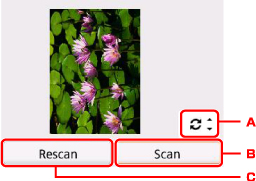
-
Använd knappen

 för att rotera originalet 180 grader.
för att rotera originalet 180 grader. -
Välj för att börja skanna originalet.
-
Välj för att skanna om originalet.
När skanningen har slutförts:
Skärmen nedan visas när varje originalark har skannats.
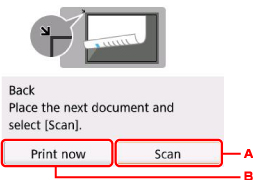
-
Välj för att börja skanna originalet.
Ta bort det första originalet från glasskivan efter skanningen. Placera nästa ark på glasskivan och tryck på Skanna (Scan).
-
Välj för att börja kopiera originalet som redan har skannats.
 Obs!
Obs!
-
Du kan lägga till kopiering när utskrift pågår.

